ie浏览器打开不了怎么办 ie浏览器无响应怎么处理
更新时间:2023-08-11 16:12:20作者:yang
ie浏览器打开不了怎么办,IE浏览器作为最早问世的浏览器之一,曾经在互联网的发展中扮演着重要的角色,随着时间的推移,越来越多的用户反映IE浏览器存在无法打开或无响应的问题。当我们遇到IE浏览器无法正常工作的情况时,我们应该如何处理呢?在本文中我们将探讨一些常见的解决方法,帮助您解决IE浏览器无法打开和无响应的困扰。无论您是经常使用IE浏览器的用户还是初次遇到这些问题的用户,本文都将为您提供一些有用的建议和指导。
具体方法:
1、首先右键此电脑,打开“属性”。
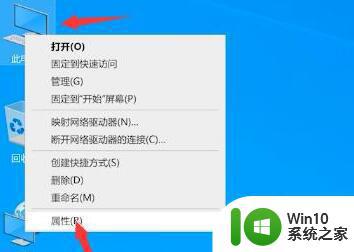
2、接着打开左上角的“控制面板主页”。
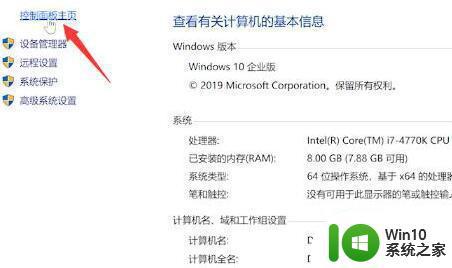
3、然后将查看类型改为“大图标”并打开“internet选项”。
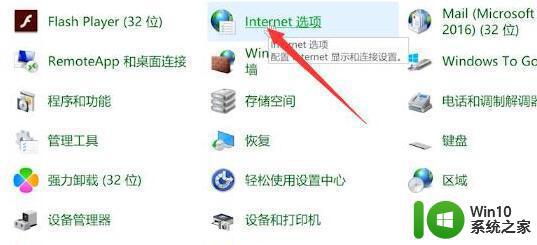
4、随后进入上方“程序”,点击“管理加载项”。
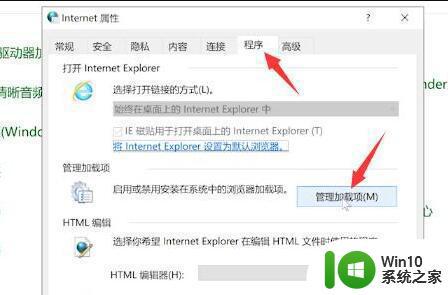
5、在其中选中不需要的页面并点击右下角“禁用”。
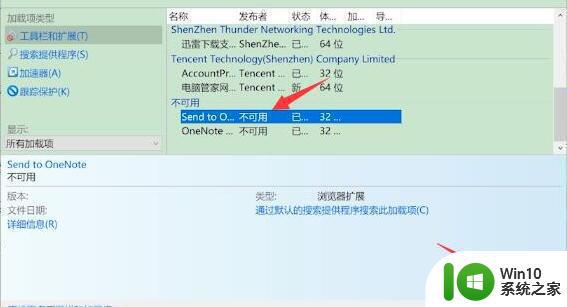
6、禁用后还是不行,就点击上方“高级”并选择“还原高级设置”。
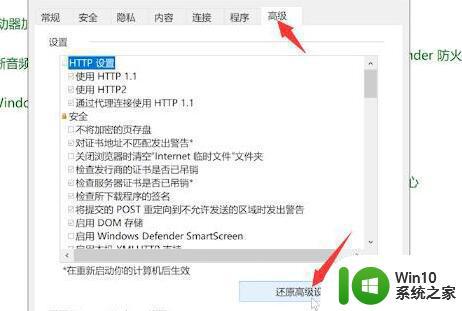
7、最后点击“重置”并勾选“删除个人设置”,重置后就可以正常打开ie浏览器了。
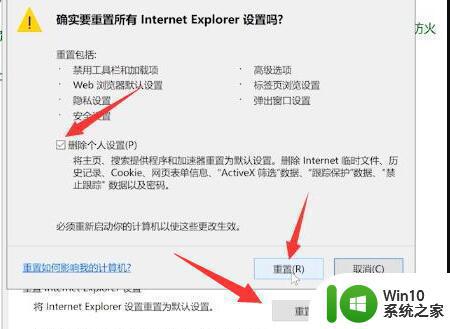
以上是关于ie浏览器无法打开的解决方法,如果遇到此问题,您可以按照本文提供的步骤进行解决,非常简单快速。
ie浏览器打开不了怎么办 ie浏览器无响应怎么处理相关教程
- ie浏览器无法打开的修复方法 ie浏览器打不开怎么解决
- win8系统IE浏览器打不开怎么办 win8电脑IE浏览器闪退怎么解决
- 电脑打不开ie浏览器的处理方法 电脑不兼容ie浏览器怎么办
- ie一打开就无响应的修复方法 ie浏览器打不开未响应怎么办
- 新电脑ie浏览器打不开网页解决方法 IE浏览器打不开网页怎么办
- 深度xp纯净版IE浏览器无法打开的解决方法 XP系统IE浏览器无法打开怎么办
- 如何卸载掉ie浏览器 怎么卸载ie浏览器
- ie浏览器打开pdf文件失败怎么解决 ie浏览器无法直接打开pdf文件的解决办法
- IE浏览器打不开的原因有哪些 如何解决IE浏览器无法打开的问题
- ie浏览器清理缓存快捷键 如何清理IE浏览器缓存
- 桌面ie浏览器不见了的恢复方法 电脑ie浏览器不见了怎么找出来
- 为什么ie浏览器打不开网页 IE浏览器无法打开网页的解决方法
- 浅析U盘病毒对windows系统有哪些危害 U盘病毒如何危害windows系统
- u盘出现写入缓存失败怎么快速解决 U盘写入缓存失败怎么处理
- 电脑上插入耳机显示未插入扬声器或耳机如何解决 电脑插入耳机后没有声音怎么办
- U盘文件删不掉的解决方法 U盘文件删除不了怎么办
电脑教程推荐
- 1 浅析U盘病毒对windows系统有哪些危害 U盘病毒如何危害windows系统
- 2 电脑上插入耳机显示未插入扬声器或耳机如何解决 电脑插入耳机后没有声音怎么办
- 3 U盘文件删不掉的解决方法 U盘文件删除不了怎么办
- 4 西数移动硬盘电脑无法识别解决方法 西数移动硬盘插入电脑无反应怎么办
- 5 Win8系统启动安全中心服务的办法 Win8系统启动时安全中心服务无法启动的解决方法
- 6 u盘被隐藏了怎么办?u盘隐藏后怎么显示出来 u盘文件被隐藏怎么找回
- 7 输入你的凭据以连接到电脑是什么意思怎么解决 电脑登录凭据丢失怎么办
- 8 电脑可以识别U盘但不显示U盘盘符的解决方法 电脑识别U盘但无法显示盘符怎么办
- 9 win8系统怎么禁止windows update自动更新 win8系统如何关闭自动更新
- 10 插入电脑的u盘显示文件或目录损坏且无法读取怎么办 电脑U盘文件损坏解决方法
win10系统推荐
- 1 游戏专用win10 64位智能版
- 2 深度技术ghost win10稳定精简版32位下载v2023.02
- 3 风林火山Ghost Win10 X64 RS2装机专业版
- 4 深度技术ghost win10 64位专业版镜像下载v2023.02
- 5 联想笔记本ghost win10 64位快速旗舰版v2023.02
- 6 台式机专用Ghost Win10 64位 万能专业版
- 7 ghost windows10 64位精简最新版下载v2023.02
- 8 风林火山ghost win10 64位官方稳定版下载v2023.02
- 9 雨林木风Ghost Win10 64位干净传统版
- 10 技术员联盟win10 64位智能版